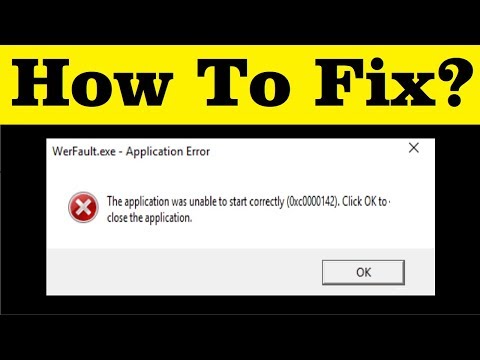यदि आप एक इंटरनेट एक्सप्लोरर उपयोगकर्ता हैं, तो आप कभी-कभी कुछ समस्याओं का सामना कर सकते हैं। इंटरनेट या अन्यथा विभिन्न समस्याओं के समाधान के लिए समय की बर्बादी से बचने के लिए आपको इंटरनेट एक्सप्लोरर की मरम्मत कैसे करना चाहिए, आपको पता होना चाहिए।
समस्याएं इस प्रकार विविध हो सकती हैं:
- इंटरनेट एक्सप्लोरर फ्रीज, दुर्घटनाओं या लटकता है
- इंटरनेट एक्सप्लोरर लिंक नहीं खोलता है
- इंटरनेट एक्सप्लोरर समस्या निवारक इसे ठीक करें
- आईई वेबपेज प्रदर्शित नहीं कर सकता है
- पेज पर इंटरनेट एक्सप्लोरर त्रुटि संदेश
- इंटरनेट एक्सप्लोरर में डाउनलोड प्रबंधक गायब है
- इंटरनेट एक्सप्लोरर खुलता है और तुरंत बंद हो जाता है
- इंटरनेट एक्सप्लोरर इतिहास सेटिंग्स को सहेजता नहीं है
यह सूची व्यापक नहीं है, लेकिन संकेतक है। इसका मतलब यह नहीं है कि इंटरनेट एक्सप्लोरर एक बुरा ब्राउज़र है। ये चीजें अन्य ब्राउज़रों के साथ भी होती हैं। ज्यादातर मामलों में इंटरनेट एक्सप्लोरर की मरम्मत के लिए कदम समान होते हैं, और जब आप यह पता लगाते हैं कि कौन सा ऐड-ऑन समस्याएं दे रहा है तो आईई तय है। इसका अर्थ यह भी है कि ज्यादातर मामलों में, यह एक या अधिक ऐड-ऑन है जो समस्या पैदा करता है।
समस्याग्रस्त ऐड-ऑन खोजें

मरम्मत इंटरनेट एक्सप्लोरर
इंटरनेट एक्सप्लोरर की मरम्मत के लिए, सबसे पहले आपको यह देखने की ज़रूरत है कि यह कुछ ऐड-ऑन बनाने की समस्या है या नहीं। इसे देखने के लिए, बिना किसी एड-ऑन के इंटरनेट एक्सप्लोरर चलाएं और प्रदर्शन देखें। यदि यह ठीक चलता है, तो समस्या कुछ ऐड-ऑन है।
एड-ऑन के बिना इंटरनेट एक्सप्लोरर चलाने के लिए:
- प्रारंभ मेनू पर क्लिक करें
- सभी कार्यक्रमों पर क्लिक करें
- सहायक उपकरण पर क्लिक करें
- सिस्टम टूल्स पर क्लिक करें
- एड-ऑन के बिना इंटरनेट एक्सप्लोरर पर क्लिक करें
समस्या पैदा करने वाले ऐड-ऑन को अलग करने के लिए:
- उपकरण मेनू खोलने के लिए ALT + T दबाएं
- एड-ऑन प्रबंधित करें का चयन करें
- जब एड-ऑन प्रबंधित करें विंडो प्रकट होती है, तो सभी टूलबार और अन्य ऐड-ऑन अक्षम करें
- एक ऐड-ऑन सक्षम करें
- एड-ऑन संवाद बॉक्स को बंद करने के लिए ठीक क्लिक करें
- आईई के प्रदर्शन का परीक्षण करें
- यदि यह समस्या देता है, तो एड-ऑन जिसे आपने अभी सक्षम किया है वह अपराधी है।
- यदि यह कोई समस्या नहीं देता है, तो आईई प्रदर्शन को सक्षम और जांचते रहें जब तक कि आपको कोई समस्या न हो
- जब आप समस्याग्रस्त ऐड-ऑन पाते हैं, तो इसे IE से अक्षम या हटा दें।
यदि आपने सभी ऐड-ऑन को एक-एक करके सक्षम किया है और समस्या अभी भी है, तो इंटरनेट सेटिंग में कुछ सेटिंग बदल दी जानी चाहिए।
यह वह जगह है जहां आपको इंटरनेट एक्सप्लोरर को रीसेट करने की आवश्यकता होगी।
इंटरनेट एक्सप्लोरर रीसेट करें
इंटरनेट एक्सप्लोरर को रीसेट करने के लिए:
- ओपन कंट्रोल पैनल
- खुले इंटरनेट विकल्प
- उन्नत टैब पर जाएं
- रीसेट बटन पर क्लिक करें
- ठीक क्लिक करके पुष्टि करें
- रीसेट करने के बाद, इंटरनेट एक्सप्लोरर को फिर से खोलें और देखें कि समस्या खत्म हो गई है या नहीं।
संयोग से, आप माइक्रोसॉफ्ट फिक्स इट के साथ आसानी से इंटरनेट एक्सप्लोरर सेटिंग्स रीसेट कर सकते हैं।
यदि समस्या अभी भी है, तो आपको इंटरनेट एक्सप्लोरर को पुनर्स्थापित करने की आवश्यकता होगी। लेकिन ऐसा करने से पहले, हमारी फिक्स आईई उपयोगिता या इंटरनेट एक्सप्लोरर समस्या निवारक का उपयोग करने का प्रयास करें और देखें कि यह आपकी मदद करता है या नहीं।
यह बताता है कि सामान्य समस्याओं के लिए इंटरनेट एक्सप्लोरर की मरम्मत कैसे करें। यदि आपके कोई प्रश्न हैं, तो कृपया नीचे एक टिप्पणी छोड़ने के लिए स्वतंत्र महसूस करें।
पीएस: यदि आप इंटरनेट एक्सप्लोरर उपयोगकर्ता नहीं हैं, तो आप इसके बजाय इन लिंक को देखना चाहेंगे!
- ठीक करें: विंडोज 7 कंप्यूटर पर Google क्रोम फ्रीजिंग या क्रैशिंग
- ठीक करें: विंडोज कंप्यूटर पर मोज़िला फ़ायरफ़ॉक्स फ्रीजिंग या क्रैशिंग।
संबंधित पोस्ट:
- क्रोम, फ़ायरफ़ॉक्स, एज, आईई में विशेष वेबसाइट नहीं खोल सकते हैं
- इंटरनेट एक्सप्लोरर ने काम करना बंद कर दिया है, फ्रीज, क्रैश, विंडोज 10/8/7 में लटकता है
- आईई, क्रोम, फ़ायरफ़ॉक्स, ओपेरा में ब्राउज़र एड-ऑन और एक्सटेंशन प्रबंधित या अक्षम करें
- फिक्स: इंटरनेट एक्सप्लोरर हाई मेमोरी उपयोग
- इंटरनेट से कनेक्ट नहीं हो सकता है? विंडोज के लिए पूर्ण इंटरनेट मरम्मत उपकरण का प्रयास करें!